瞭解如何部署具有 VDS 網路堆疊和具有 HA Proxy 負載平衡器或 NSX Advanced Load Balancer 的單區域主管。設定了 VDS 網路的單區域主管支援部署使用 Tanzu Kubernetes Grid 建立的 Tanzu Kubernetes 叢集。它不支援執行未由主管服務部署的 vSphere 網繭。
必要條件
- 完成將 vSphere 叢集設定為 主管 的必要條件。請參閱在 vSphere 叢集上設定 vSphere IaaS control plane 的必要條件。
程序
- 從主功能表中,選取工作負載管理。
- 選取 主管 的授權選項。
-
如果您具有有效的 Tanzu 版本授權,請按一下新增授權,將授權金鑰新增至 vSphere 的授權詳細目錄中。
-
如果您還沒有 Tanzu 版本授權,請輸入連絡人詳細資料,以便可從 VMware 接收通訊,然後按一下開始使用。
主管 的評估期會持續 60 天。在該期間內,您必須為叢集指派有效的 Tanzu 版本授權。如果您已新增 Tanzu 版本授權金鑰,則可以在完成 主管 設定後的 60 天評估期內指派該金鑰。
-
- 在工作負載管理畫面上,再次按一下開始使用。
- 選取 vCenter Server 和網路頁面,選取為 vCenter Server 部署設定的 主管 系統,並選取 vSphere Distributed Switch (VDS) 作為網路堆疊,然後按下一步。
- 若要啟用單區域 主管,請在位置頁面上選取叢集部署 主管。
在單區域 主管 上啟用工作負載管理會自動建立 vSphere 區域並將叢集指派給該區域。
- 從相容叢集的清單選取叢集。
- 輸入 主管 的名稱。
- (選擇性) 輸入 vSphere 區域的名稱,然後按下一步。
如果未輸入 vSphere 區域的名稱,則會自動指派名稱,以後將無法變更該名稱。
- 在儲存區頁面上,設定用於放置控制平面虛擬機器的儲存區。
選項 敘述 控制平面節點
選取用於放置控制平面虛擬機器的儲存區原則。
- 在負載平衡器畫面上,對負載平衡器進行設定。
- 輸入負載平衡器的名稱。
- 選取負載平衡器類型。
可以從 NSX Advanced Load Balancer 和 HAProxy 中進行選取。
- 對負載平衡器進行設定
-
為 NSX Advanced Load Balancer 輸入下列設定:
選項
說明
名稱 輸入 NSX Advanced Load Balancer 的名稱。
NSX Advanced Load Balancer 控制器端點 NSX Advanced Load Balancer 控制器的 IP 位址。
預設連接埠為
443。使用者名稱 使用 NSX Advanced Load Balancer 設定的使用者名稱。您可以使用此使用者名稱存取控制器。
密碼 使用者名稱的密碼。
伺服器憑證 控制器使用的憑證。
您可以提供在設定期間指派的憑證。
如需詳細資訊,請參閱 將憑證指派給控制器。
雲端名稱 輸入您設定的自訂雲端的名稱。請注意,雲端名稱區分大小寫。 若要使用 Default-Cloud,請將此欄位留空。
如需詳細資訊,請參閱 設定控制器。
-
為 HAProxy 輸入下列設定:
選項
說明
HAProxy 負載平衡器控制器端點 HAProxy 數據平面 API 的 IP 位址和連接埠,它是 HAProxy 應用裝置的管理 IP 位址。此元件可控制 HAProxy 伺服器,並在 HAProxy 虛擬機器內執行。
使用者名稱 使用 HAProxy OVA 檔案設定的使用者名稱。您可以使用此名稱透過 HAProxy 數據平面 API 進行驗證。
密碼 使用者名稱的密碼。
虛擬 IP 範圍 Tanzu Kubernetes 叢集在工作負載網路中使用的 IP 位址範圍。此 IP 範圍來自於您在 HAProxy 應用裝置部署期間設定的 CIDR 中所定義的 IP 清單。您可以設定在 HAProxy 部署中所設定的整個範圍,但如果要建立多個 主管 並使用該 CIDR 範圍中的 IP,也可以設定該 CIDR 的子集。此範圍不得與在此精靈中為工作負載網路定義的 IP 範圍重疊。此外,此範圍還不得與此工作負載網路上的任何 DHCP 範圍重疊。
HAProxy 管理 TLS 憑證 採用 PEM 格式的憑證,該憑證已簽署,或者是數據平面 API 提供之伺服器憑證的受信任根憑證。
-
選項 1:如果啟用根存取,則以 root 身分透過 SSH 進入 HAProxy 虛擬機器,並將
/etc/haproxy/ca.crt複製到伺服器憑證授權機構。請勿使用\n格式的轉義行。 -
選項 2:在 HAProxy 虛擬機器上按一下滑鼠右鍵,然後選取編輯設定。從相應的欄位複製 CA 憑證,然後使用轉換工具 (例如 https://www.base64decode.org/) 從 Base64 進行轉換。
-
選項 3:執行下列 PowerCLI 指令碼。使用適當的值取代變數
$vc、$vc_user和$vc_password。$vc = "10.21.32.43" $vc_user = "[email protected]" $vc_password = "PASSWORD" Connect-VIServer -User $vc_user -Password $vc_password -Server $vc $VMname = "haproxy-demo" $AdvancedSettingName = "guestinfo.dataplaneapi.cacert" $Base64cert = get-vm $VMname |Get-AdvancedSetting -Name $AdvancedSettingName while ([string]::IsNullOrEmpty($Base64cert.Value)) { Write-Host "Waiting for CA Cert Generation... This may take a under 5-10 minutes as the VM needs to boot and generate the CA Cert (if you haven't provided one already)." $Base64cert = get-vm $VMname |Get-AdvancedSetting -Name $AdvancedSettingName Start-sleep -seconds 2 } Write-Host "CA Cert Found... Converting from BASE64" $cert = [Text.Encoding]::Utf8.GetString([Convert]::FromBase64String($Base64cert.Value)) Write-Host $cert
-
-
- 在管理網路畫面上,設定將用於 Kubernetes 控制平面虛擬機器的網路參數。
- 選取網路模式。
- DHCP 網路。在此模式下,將自動從 DHCP 伺服器取得管理網路的所有 IP 位址,例如控制平面虛擬機器 IP、浮動 IP、DNS 伺服器、DNS、搜尋網域和 NTP 伺服器。若要取得浮動 IP,必須將 DHCP 伺服器設定為支援用戶端識別碼。在 DHCP 模式下,所有控制平面虛擬機器均使用穩定的 DHCP 用戶端識別碼來取得 IP 位址。這些用戶端識別碼可用於為 DHCP 伺服器上控制平面虛擬機器的 IP 設定靜態 IP 指派,以確保其不會變更。不支援變更控制平面虛擬機器的 IP 以及浮動 IP。
您可以透過在這些設定的文字欄位中輸入值,來覆寫從 DHCP 繼承的某些設定。
選項 說明 網路 選取將處理 主管 管理流量的網路 浮動 IP 輸入會決定用於為 Kubernetes 控制平面虛擬機器保留五個連續 IP 位址起點的 IP 位址,如下所示:
-
每個 Kubernetes 控制平面虛擬機器各一個 IP 位址。
-
其中一個 Kubernetes 控制平面虛擬機器的浮動 IP,將用作管理網路的介面。具有指派的浮動 IP 位址的控制平面虛擬機器將充當所有三個 Kubernetes 控制平面虛擬機器的領導虛擬機器。浮動 IP 會移到在 Kubernetes 叢集中作為 etcd 主節點的控制平面節點。這樣提高了在發生網路磁碟分割事件時的可用性。
-
一個 IP 位址提供做為 Kubernetes 控制平面虛擬機器失敗,而將新控制平面虛擬機器啟動以加以取代時的緩衝區。
DNS 伺服器 輸入您在環境中使用的 DNS 伺服器位址。如果 vCenter Server 系統已使用 FQDN 登錄,您必須輸入與 vSphere 環境搭配使用的 DNS 伺服器的 IP 位址,以便該 FQDN 可在 主管 中解析。 DNS 搜尋網域 輸入 DNS 在 Kubernetes 控制平面節點內搜尋的網域名稱 (如 corp.local),以便 DNS 伺服器可以解析這些網域名稱。 NTP 伺服器 輸入您在環境中使用的 NTP 伺服器的位址 (如果有的話)。 -
- 靜態。手動輸入管理網路的所有網路設定。
選項 說明 網路 選取將處理 主管 管理流量的網路 起始 IP 位址 輸入會決定用於為 Kubernetes 控制平面虛擬機器保留五個連續 IP 位址起點的 IP 位址,如下所示:
-
每個 Kubernetes 控制平面虛擬機器各一個 IP 位址。
-
其中一個 Kubernetes 控制平面虛擬機器的浮動 IP,將用作管理網路的介面。具有指派的浮動 IP 位址的控制平面虛擬機器將充當所有三個 Kubernetes 控制平面虛擬機器的領導虛擬機器。浮動 IP 會移到在 Kubernetes 叢集中作為 etcd 主節點的控制平面節點。這樣提高了在發生網路磁碟分割事件時的可用性。
-
一個 IP 位址提供做為 Kubernetes 控制平面虛擬機器失敗,而將新控制平面虛擬機器啟動以加以取代時的緩衝區。
子網路遮罩 僅適用於靜態 IP 組態。輸入管理網路的子網路遮罩。 例如,
255.255.255.0閘道 輸入管理網路的閘道。 DNS 伺服器 輸入您在環境中使用的 DNS 伺服器位址。如果 vCenter Server 系統已使用 FQDN 登錄,您必須輸入與 vSphere 環境搭配使用的 DNS 伺服器的 IP 位址,以便該 FQDN 可在 主管 中解析。 DNS 搜尋網域 輸入 DNS 在 Kubernetes 控制平面節點內搜尋的網域名稱 (如 corp.local),以便 DNS 伺服器可以解析這些網域名稱。 NTP 伺服器 輸入您在環境中使用的 NTP 伺服器的位址 (如果有的話)。 -
- DHCP 網路。在此模式下,將自動從 DHCP 伺服器取得管理網路的所有 IP 位址,例如控制平面虛擬機器 IP、浮動 IP、DNS 伺服器、DNS、搜尋網域和 NTP 伺服器。若要取得浮動 IP,必須將 DHCP 伺服器設定為支援用戶端識別碼。在 DHCP 模式下,所有控制平面虛擬機器均使用穩定的 DHCP 用戶端識別碼來取得 IP 位址。這些用戶端識別碼可用於為 DHCP 伺服器上控制平面虛擬機器的 IP 設定靜態 IP 指派,以確保其不會變更。不支援變更控制平面虛擬機器的 IP 以及浮動 IP。
- 按下一步。
- 選取網路模式。
- 在工作負載網路頁面中,輸入將為 主管 上執行的 Kubernetes 工作負載處理網路流量的網路設定。
備註:
如果選擇使用 DHCP 伺服器提供工作負載網路的網路設定,則在完成 主管 組態後,您將無法建立任何新的工作負載網路。
- 選取網路模式。
- DHCP 網路。在此網路模式下,工作負載網路的所有網路設定均透過 DHCP 取得。您還可以透過在這些設定的文字欄位中輸入值,來覆寫從 DHCP 繼承的某些設定。
備註: 設定了 VDS 堆疊的 主管上的 主管服務不支援工作負載網路的 DHCP 組態。若要使用 主管服務,請為工作負載網路設定靜態 IP 位址。您仍可以將 DHCP 用於管理網路。
選項 說明 Kubernetes 服務的內部網路 輸入 CIDR 標記法,以確定 Tanzu Kubernetes 叢集和叢集內執行的服務的 IP 位址範圍。 連接埠群組 選取將用作 主管 之主要工作負載網路的連接埠群組。 主要網路將處理 Kubernetes 控制平面虛擬機器的流量和 Kubernetes 工作負載流量。
稍後可以為每個命名空間指派不同的連接埠群組以用作網路,具體取決於您的網路拓撲。透過這種方式,您可以在 主管 中的命名空間之間提供第 2 層隔離。沒有將不同的連接埠群組指派作為其網路的命名空間會使用主要網路。Tanzu Kubernetes 叢集僅使用指派給已部署該叢集的命名空間的網路,如果沒有明確指派給該命名空間的網路,則會使用主要網路。
網路名稱 輸入網路名稱。 DNS 伺服器 輸入您在環境中使用的 DNS 伺服器的 IP 位址 (如果有的話)。
例如,10.142.7.1。
當您輸入 DNS 伺服器的 IP 位址時,會在每個控制平面虛擬機器上新增靜態路由。這表示 DNS 伺服器的流量流經工作負載網路。
如果在管理網路和工作負載網路之間共用您指定的 DNS 伺服器,則在初始設定後,將透過工作負載網路路由控制平面虛擬機器上的 DNS 查閱。
NTP 伺服器 輸入環境中所使用的 NTP 伺服器的位址 (如果有的話)。 - 靜態。手動設定工作負載網路設定
選項 說明 Kubernetes 服務的內部網路 輸入 CIDR 標記法,以確定 Tanzu Kubernetes 叢集和叢集內執行的服務的 IP 位址範圍。 連接埠群組 選取將用作 主管 之主要工作負載網路的連接埠群組。 主要網路將處理 Kubernetes 控制平面虛擬機器的流量和 Kubernetes 工作負載流量。
稍後可以為每個命名空間指派不同的連接埠群組以用作網路,具體取決於您的網路拓撲。透過這種方式,您可以在 主管 中的命名空間之間提供第 2 層隔離。沒有將不同的連接埠群組指派作為其網路的命名空間會使用主要網路。Tanzu Kubernetes 叢集僅使用指派給已部署該叢集的命名空間的網路,如果沒有明確指派給該命名空間的網路,則會使用主要網路。
網路名稱 輸入網路名稱。 IP 位址範圍 輸入用於配置 Kubernetes 控制平面虛擬機器和工作負載的 IP 位址的 IP 範圍。 此位址範圍會連線 主管 節點,如果是單一工作負載網路,則還會連線 Tanzu Kubernetes 叢集節點。針對 HAProxy 使用預設組態時,此 IP 範圍不得與負載平衡器 VIP 範圍重疊。
子網路遮罩 輸入子網路遮罩 IP 位址。 閘道 輸入主要網路的閘道。 NTP 伺服器 輸入環境中所使用的 NTP 伺服器的位址 (如果有的話)。 DNS 伺服器 輸入您在環境中使用的 DNS 伺服器的 IP 位址 (如果有的話)。 例如,10.142.7.1。
- DHCP 網路。在此網路模式下,工作負載網路的所有網路設定均透過 DHCP 取得。您還可以透過在這些設定的文字欄位中輸入值,來覆寫從 DHCP 繼承的某些設定。
- 按下一步。
- 選取網路模式。
- 在檢閱並確認頁面中,向上滾動並檢閱至今為止已完成的所有設定,並為 主管 部署設定進階設定。
選項 說明 主管控制平面大小 選取「為控制平面虛擬機器選取大小」。控制平面虛擬機器的大小決定了您可以在 主管 上執行的工作負載數量。可以從以下選項中進行選取: - 微型 - 2 個 CPU,8 GB 記憶體,32 GB 儲存區
- 小型 - 4 個 CPU,16 GB 記憶體,32 GB 儲存區
- 中型 - 8 個 CPU,16 GB 記憶體,32 GB 儲存區
- 大型 - 16 個 CPU,32 GB 記憶體,32 GB 儲存區
備註: 選取控制平面大小後,只能垂直擴充。無法垂直縮減到較小的大小。API 伺服器 DNS 名稱 (可選) 輸入將用於存取 主管 控制平面的 FQDN,而不是使用 主管 控制平面 IP 位址。輸入的 FQDN 將內嵌至自動產生的憑證中。透過對 主管 使用 FQDN,可以省略在負載平衡器憑證中指定 IP 範圍的步驟。 匯出組態 匯出包含已輸入的 主管 組態值的 JSON 檔案。 如果要重新部署 主管,或者要部署具有類似組態的新 主管,可以稍後修改並匯入該檔案。
重新部署 主管 時,匯出 主管 組態可以節省在此精靈中重新輸入所有組態值所需的時間。
- 檢閱設定後,按一下完成。
主管 的部署將起始控制平面虛擬機器和其他元件的建立和設定。
下一步
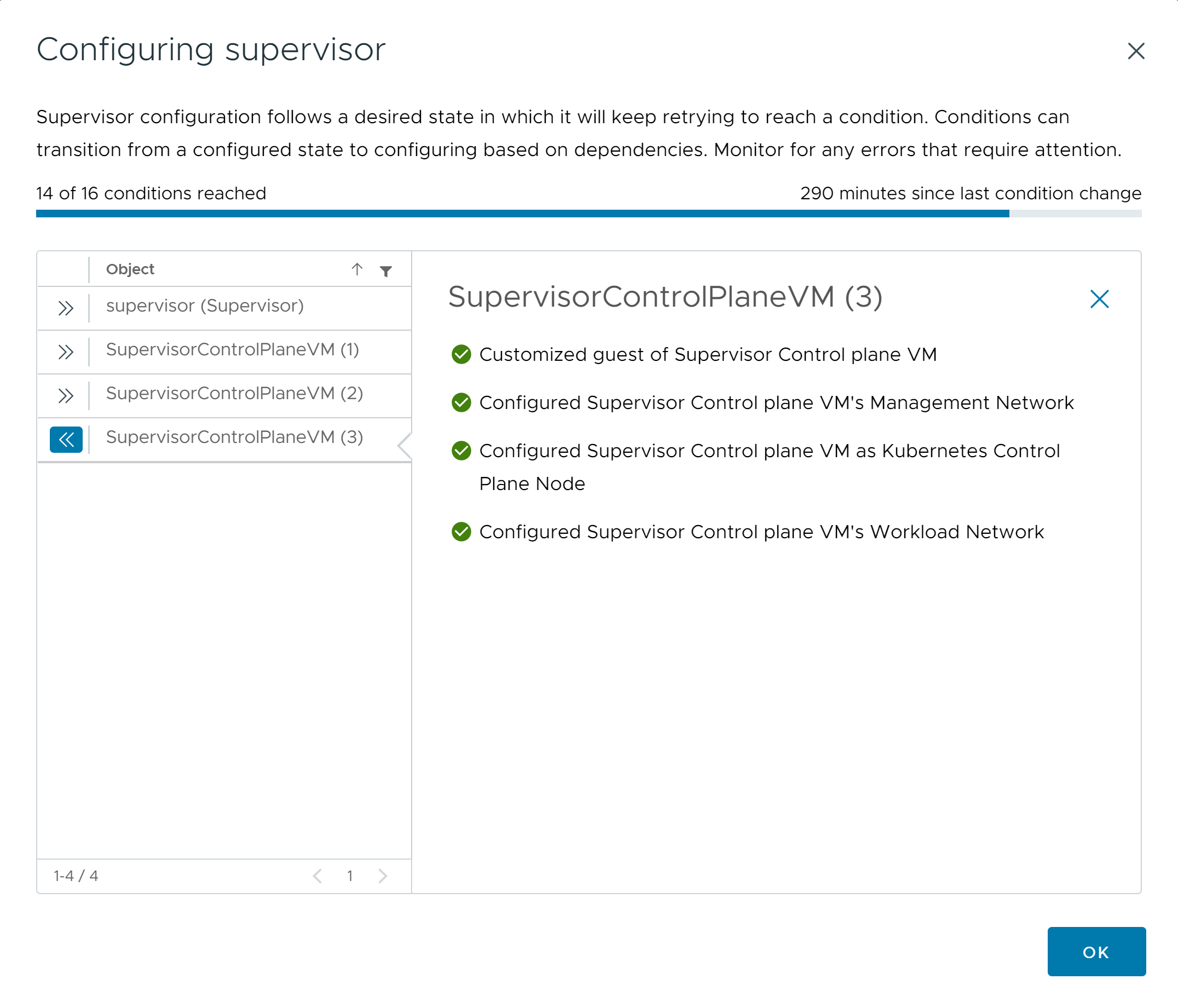
若要完成部署程序,主管 必須達到所需狀態,這意味著要達到所有條件。成功啟用 主管 後,其狀態將從「正在設定」變更為「執行中」。當 主管 處於「正在設定」狀態時,將不斷重試達到每個條件。如果未達到條件,則會重試該作業,直到成功。因此,達到的條件數量可能會反覆變化,例如,可能先是達到 10 個條件 (共 16 個),然後變成達到 4 個條件 (共 16 個),依此類推。在極少數情況下,如果存在阻止達到所需狀態的錯誤,狀態可能會變更為「錯誤」。
如需部署錯誤以及如何對其進行疑難排解的詳細資訊,請參閱〈在初始設定或升級期間解決主管叢集上的錯誤健全狀況狀態〉。
如果要嘗試透過更改在精靈中輸入的組態值來重新部署 主管,請參閱透過匯入 JSON 組態檔部署 主管。